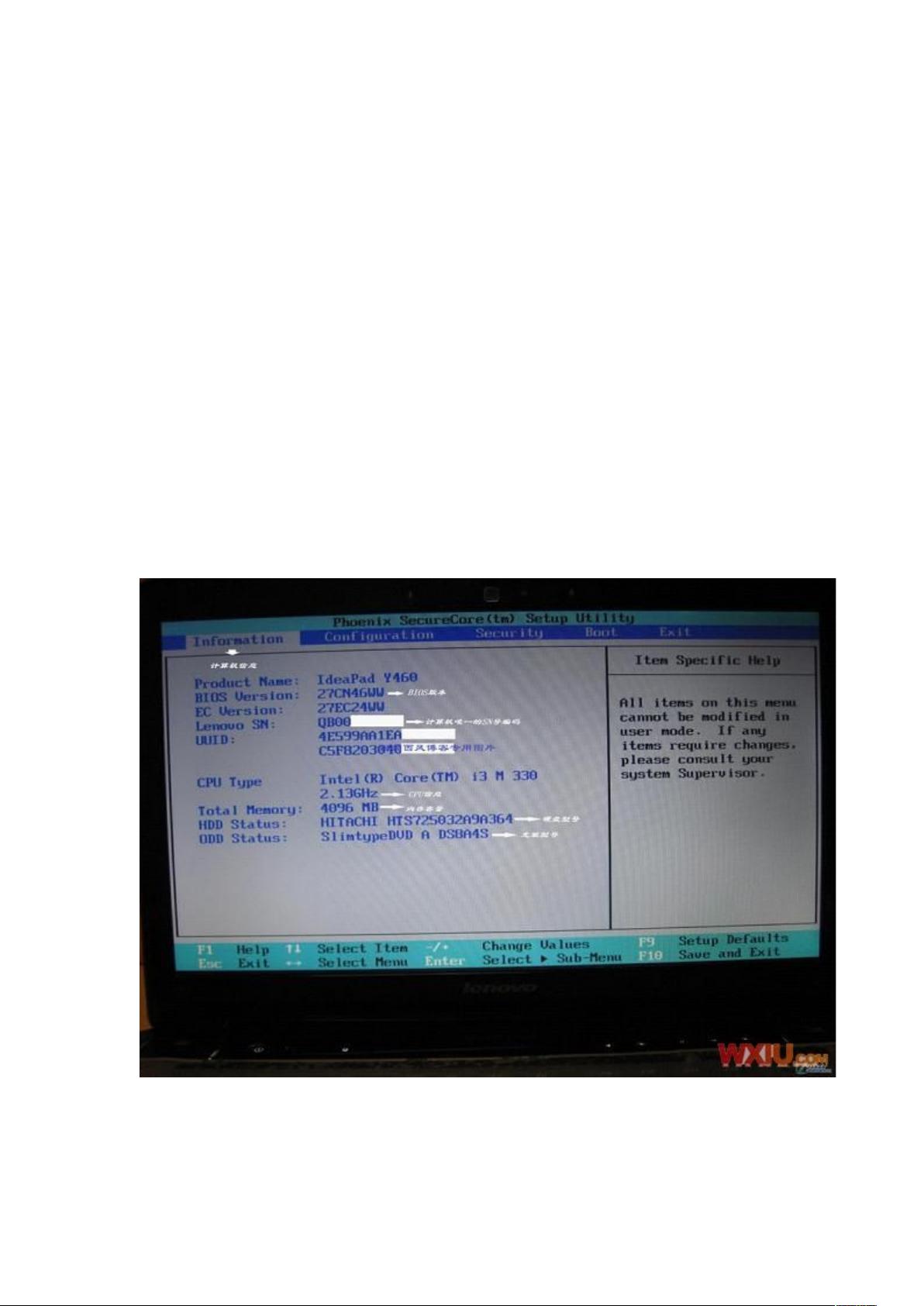联想Y460笔记本BIOS设置详解
"联想笔记本BIOS设置图解教程"
在计算机领域,BIOS(基本输入输出系统)是每个用户都需要了解的重要部分,特别是对于联想笔记本用户而言。BIOS是计算机硬件和操作系统之间的桥梁,负责初始化硬件并提供底层控制。联想笔记本的BIOS设置与其他品牌可能有所不同,因此理解其具体操作步骤对于优化系统性能、解决硬件问题或安装新系统至关重要。
联想Y460笔记本的BIOS设置流程如下:
1. 开机时,在启动画面出现时迅速按下F2键,这将进入BIOS设置界面。在这里,你可以查看计算机的基本信息,如型号、BIOS版本、处理器、内存、硬盘和光驱等硬件配置。
2. 在硬件组态设置中,你可以修改日期和时间,以及调整无线网络、硬盘接口模式(如AHCI或IDE)、显卡选项、电源管理提示音、Intel虚拟化技术等。例如,启用AHCI模式可以提高硬盘的读写速度,而关闭无线网卡则有助于节能。
3. 启动项设置允许你选择系统启动时优先查找的设备。默认情况下,联想笔记本可能会优先从USB设备启动,如果需要从硬盘或光驱启动,就需要手动调整启动顺序。通过方向键将所需启动项移动到第一位,然后按F10保存并退出,或者F12直接进入一次性的启动设备选择。
4. 安全设置是保护电脑免受未经授权访问的关键环节。在这里,你可以设置超级用户密码和普通用户密码,以及硬盘密码。密码的设置增加了系统安全性,防止他人非法使用或修改你的电脑。
5. 最后,如果你不熟悉BIOS设置,建议谨慎操作,以免误改重要设置导致系统无法正常启动。如果需要帮助,可以查阅联想官方文档或寻求专业技术人员的指导。
理解并熟练掌握联想笔记本的BIOS设置能够帮助用户更好地定制和优化他们的电脑,解决启动问题,确保数据安全,并提升整体的使用体验。记得每次更改设置后都要保存并退出,以使改动生效。对于初次接触BIOS的用户,耐心和细致是必不可少的。
707 浏览量
107 浏览量
点击了解资源详情
200 浏览量
226 浏览量
2021-09-26 上传
190 浏览量
2021-11-01 上传
932 浏览量
Jalen_yuchi
- 粉丝: 30
最新资源
- C#入门指南:从零开始学习
- AJAX入门指南:开发简述与实战示例
- VC++入门教程:从基础到Win32及ActiveX控件应用
- Ajax:革新Web设计的隐形力量
- 车载GPS导航系统详解:应用、结构与发展趋势
- 简易指南:创建wap网站
- C语言中处理日期和时间的函数详解
- 软件管理系统设计与功能实现
- VC++6.0环境下利用Winsock实现TCP/IP网络通信
- XML技术入门与实践指南
- 掌握Ajax基础:交互式Web开发关键技术
- C++编程语言第三版:Bjarne Stroustrup著
- SSH框架实现文件上传下载详解
- HTML Marquee 标签详解及示例
- 平面坐标系打印插件TaoDaP.ocx使用指南
- 高级语言程序设计入门指南